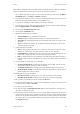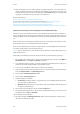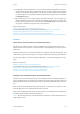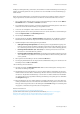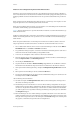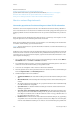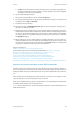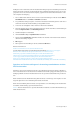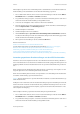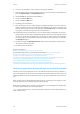Operation Manual
Drucken WorkCentre
®
5945/5955
478 Bedienungshandbuch
3. In der Liste der verfügbaren Treiber den Xerox XPS-Treiber auswählen.
4. Das Dialogfeld mit den Treibereigenschaften öffnen. In den meisten Microsoft-Anwendungen
hierzu auf Eigenschaften oder Einstellungen klicken.
5. Im Menü Profil das gewünschte Profil auswählen.
6. Auf die Schaltfläche OK klicken.
7. Auf die Schaltfläche OK klicken.
8. Den Auftrag am Gerät abholen.
9. Wenn der Auftrag in der Liste "Aktive Aufträge" angehalten wird, kann er erst nach der Bereit-
stellung zusätzlicher Ressourcen wie Material oder Heftklammern abgeschlossen werden. Zum
Anzeigen der benötigten Ressourcen den Auftrag und dann Details antippen. Der Auftrag wird
ausgegeben, sobald die benötigten Ressourcen verfügbar sind.
10. Druckaufträge werden normalerweise in der Liste "Aktive Aufträge" aufgeführt. Hat der Syste-
madministrator aber die Funktion "Alle Aufträge anhalten" aktiviert, steht der Auftrag entweder
auf der Liste "Angehaltene Druckaufträge" oder auf der Liste "Nicht identifizierte Druckaufträ-
ge". Zum Freigeben eines angehaltenen Auftrags den Auftrag in der jeweiligen Liste auswählen
und Freigeben antippen.
11. Auf dem Steuerpult die Auftragsstatustaste drücken, um die Auftragsliste anzuzeigen und
den Status des Auftrags zu prüfen.
12. Den Auftrag am Gerät abholen.
Weitere Informazionen
Drucken von Dokumenten mit dem XPS-Druckertreiber
System Administrator Guide (Systemadministratorhandbuch) www.xerox.com/support.
Ermitteln der Kontaktdetails des Systemadministrators in Internet Services
Speichern von Druckeinstellungen mit dem XPS-Druckertreiber
Speichern von Druckeinstellungen als Anwendungsstandardwerte mit dem XPS-Druckertreiber
Umbenennen gespeicherter Druckeinstellungen mit dem XPS-Druckertreiber
Löschen gespeicherter Druckeinstellungen mit dem XPS-Druckertreiber
Anzeigen von Auftragsstatus und -daten über das Menü "Auftragsstatus"
Anmelden beim Druckertreiber über Xerox-Standardkostenzählung oder Netzwerkkostenzählung
Umbenennen gespeicherter Druckeinstellungen mit dem XPS-Druckertreiber
Dokumente auf einem Computer können über einen Druckertreiber auf dem Gerät gedruckt wer-
den. Für das Gerät stehen verschiedene Xerox-Druckertreiber für alle gängigen Betriebssysteme zur
Verfügung. Mithilfe der Xerox-Druckertreiber können die speziellen Gerätefunktionen genutzt wer-
den.
Wenn auf dem Gerät die Authentifizierung aktiviert wurde, ist zur Anzeige oder Freigabe von Auf-
trägen möglicherweise eine Anmeldung beim Gerät erforderlich.
Wenn die Kostenzählung aktiviert wurde, ist möglicherweise eine Anmeldung beim Druckertreiber
erforderlich, damit Aufträge gesendet werden können.
Hinweis: Auf dem Gerät muss die optionale XPS-Funktion installiert sein, damit XPS-Dokumente ge-
druckt werden können.